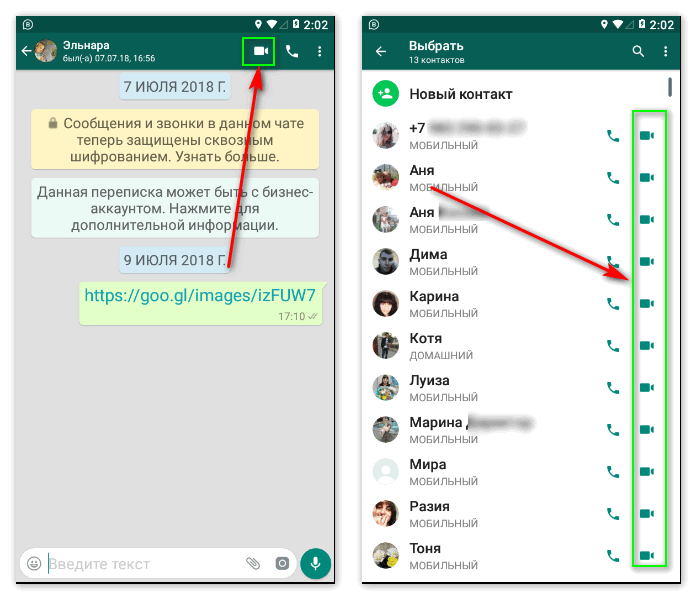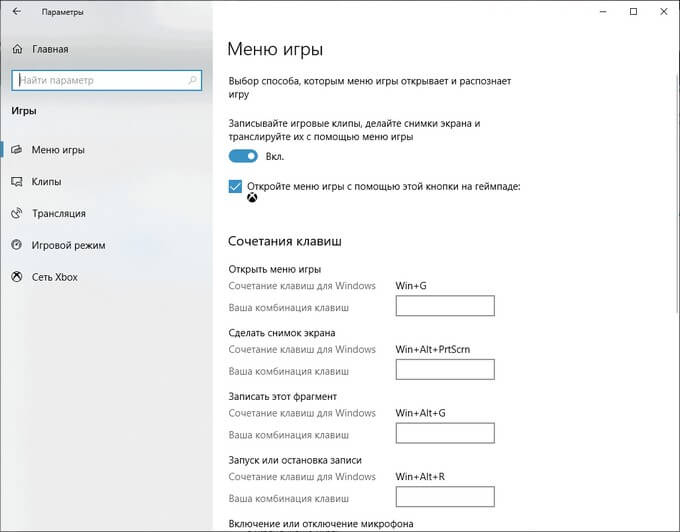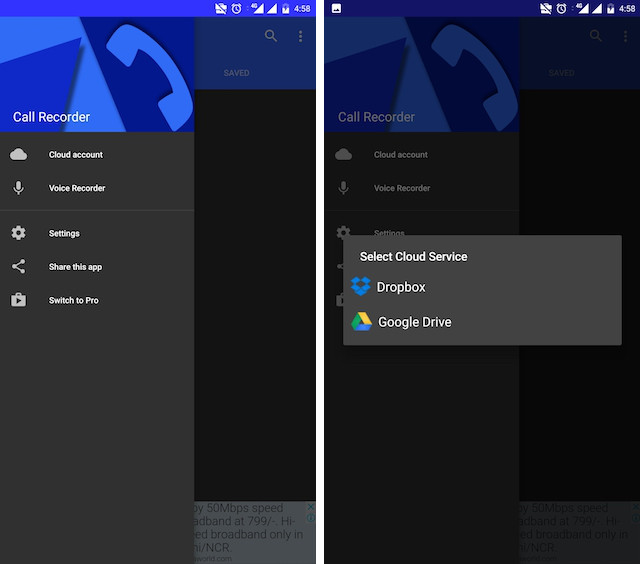Как записать телефонный разговор на телефон android
Содержание:
- Общие советы по использованию приложений
- Record My Call
- Можно ли записывать вызовы WhatsApp?
- Сторонние приложения для записи разговоров
- TapeACall
- Почему нет возможности записать разговор
- Как записывать телефонные разговоры
- Где в Ксиаоми запись разговоров и как ее прослушать
- Cube ACR
- Приложения для записи разговоров на Андроиде
- Как сохранить запись разговоров в мессенджерах
- Редактирование XML
- Решение проблем записи звонков на андроид 9
Общие советы по использованию приложений
Часто люди непосредственно перед важным разговором скачивают какую-то программу с хорошими отзывами и потом очень расстраиваются, если не получилось записать беседу, или есть проблемы со звуком.
Поэтому, чтобы не было горьких разочарований, загрузите приложение и протестируйте его хотя бы в течение дня на входящих и исходящих вызовах. Работоспособность программ часто зависит от конкретного устройства и версии операционной системы, поэтому один и тот же продукт может работать у вашего друга и не работать у вас.
Вот еще несколько советов:
- Перед важным разговором запустите программу и еще раз проверьте качество записи.
- Регулярно очищайте память телефона от лишних аудиофайлов.
- Не используйте сразу несколько утилит для большей надежности, скорее всего, они будут конфликтовать между собой.
Record My Call
В Record My Call доступно облачное сохранение файлов записи: Dropbox или Google Drive. Также в программе есть «Корзина»: с помощью нее можно легко восстановить случайно удаленные разговоры.
В приложении можно выбрать формат имени, который система выбирает для файла. В имя можно включить тип вызова (входящий, исходящий), имя контакта, дату и время, телефонный номер.
Для начала работы откройте вкладку «Несортированное» на главном экране. Нажмите «Allow», а затем разрешите приложению доступ: к контактам, галерее, микрофону.
Чтобы включить автозапись вызовов, нажмите на три линии слева вверху. Убедитесь, что переключатель «Запись» находится в активном положении (он должен быть красного цвета).
Что можно изменить в настройках:
- Режим записи: ручной или автоматический.
- Автоматическое воспроизведение разговора после записи.
- Язык интерфейса: русский, английский, французский, немецкий и другие.
- Внешний вид программы: включить ночную тему.
- Источник записи: микрофон, телефонная линия, звук с видеокамеры.
- Формат записи: mp4, mp3, amr, 3gp, wav.
- Пароль на приложение: установите пин-код, чтобы никто кроме вас не смог зайти в программу.
- Параметры корзины: включить или отключить, настроить автоудаление файлов через определенный промежуток времени.
Можно ли записывать вызовы WhatsApp?
В последнее время почти все приложения для обмена сообщениями включили видео и аудио вызовы в качестве своей главной функции. Столько, сколько они пытаются развить аудио-визуальное качество онлайн-звонков, ни одно из этих приложений не обращало никакого внимания на функцию записи звонков.
У большинства из нас есть преимущество записи звука на смартфоне во время разговора через соединение с нашим поставщиком услуг (соединение с SIM-картой). Но это цветущий век WiFi и быстрого интернета. «Нет сигнала» и случайные разрывы соединения находятся на пути к исчезновению, поскольку интернет-вызовы занимают свое место. Теперь возникает вопрос: «Можете ли вы записывать звонки WhatsApp?» Да! Вы определенно можете сделать это с помощью этих многофункциональных приложений, которые мы перечислили в этой статье.
Сторонние приложения для записи разговоров
Если на мобильном устройстве нет такой встроенной функции либо если её возможности не устраивают владельца гаджета, он может установить ПО от сторонних разработчиков.
«Запись звонков»
Одна из наиболее популярных программ этого типа, имеющая очень большое количество скачиваний и положительных отзывов на Google Play.
Среди её достоинств:
- сохранение файлов в облачном пространстве или карте памяти;
- интуитивно понятный интерфейс;
- установка записи всех звонков, только от избранных контактов, от неизвестных номеров, которых нет в телефонной книге.
Рекомендуем: Аналоги CCleanner для iOS
Недостаток утилиты — большое количество рекламы. Её можно отключить, купив платную версию или с помощью специального ПО.
Запись звонков: CallRec
Ещё одна популярная утилита, доступная в Play Market.
Преимущества:
- выбор формата, в котором сохраняются аудиозаписи;
- добавление на разговор комментариев или фильтров, возможность отправить файл другому пользователю;
- настройка начала, окончания, продолжительности записи;
- звуковые оповещения об ошибке, удалении файла или о завершении автоматической записи.
Бонусом к приложению идет диктофон с качественной записью без помех.
Auto Call Recorder
Распространённая программа с настройкой форматов файлов и их размера, качества звука, автоматической или ручной записью разговора. Поддерживается размещение данных в облачном пространстве или на карте памяти. Интерфейс простой и понятный даже малоопытным пользователям.
TapeACall
TapeACall — одно из самых простых приложений, которое вы можете использовать для записи вызова на Айфоне.
Вместе с удобным интерфейсом вы получаете огромное количество полезных функций:
- Запись аудио в процессе разговора;
- Возможность остановки и возобновления считывания беседы;
- Автоматическое преобразование трека в формат MP3;
- Добавление всех аудио в одну директорию с возможностью переименовать каждый файл. Чтобы открыть эту папку, достаточно зайти в главное окно TapeACall;
- Фоновой режим работы.
В новых версиях TapeACall разработчики добавили возможность скачивания всех созданных ранее файлов, их отправку в облако, опцию «Поделиться с другом».
Во время прослушивания записей вы можете регулировать скорость воспроизведения.
Качество записи звука отличное. Так как голос записывается непосредственно вашим Айфоном, никаких посторонних шумов и хрипов вы не услышите.
Итоговый MP3 имеет такое же качество, как и запись голоса в обычном диктофоне.
Positives
- Русскоязычный интерфейс;
- Бесплатное распространение;
- Простой интерфейс;
- Много полезных функций.
Негатив:
Обновления выходят редко, поэтому новых функций приходится ждать долго.
Почему нет возможности записать разговор
В смартфонах с операционной системой Андроид предусмотрена стандартная функция записи разговора по умолчанию, но записывать речь собеседника без его предупреждения незаконно во многих странах. Перед разговором нужно обязательно уведомить человека на другом конце провода о произведении записи, чтобы у него была возможность отказаться от продолжения беседы.
Производители телефонов часто блокируют опцию записи разговора на уровне ядра, то есть даже при наличии такой возможности вы столкнётесь с техническими ограничениями в процессе её подключения. Поэтому прежде чем звонить человеку, разговор с которым вы намереваетесь записать, нужно заранее установить приложение записи и попробовать им воспользоваться. Если запись получилась, то в телефоне нет ограничений, однако это не означает, что вы таким способом не нарушите законы страны, в которой находитесь.
Иногда приложение записи открывается и даже пишет звук, но после выясняется, что сохранился только ваш голос, а голос собеседника на записи отсутствует. Поэтому нужно проверять заранее, как работает то или иное приложение.
Как записывать телефонные разговоры
При необходимости можно записывать свои телефонные разговоры
Это очень помогает в работе и избавляет от необходимости во время разговора перебивать собеседника и пытаться что-то важное записать на бумаге
Смартфоны ряда производителей имеют такую функцию изначально. Чтобы найти её и активировать, необходимо действовать так:
- Звоним абоненту, беседу с которым нужно записать;
- На дисплее появляется режим вызова с определёнными функциями;
- Нам надо найти кнопку Меню, которая может выглядеть как три вертикальные полоски или три горизонтальные точки;
- Появляется список возможностей, тут надо выбрать пункт «Запуск записи» или просто «Запись»;
- Если нужно остановить процесс записи разговора, то следует снова зайти в меню, тут выбрать пункт «Остановить запись».
Нужно отметить, что все манипуляции выполняются во время звонка. Если необходимо прослушать записанный разговор, то находят папку PhoneRecord, которая находится во внутренней памяти мобильного устройства. Именно здесь хранятся все созданные записи.
Это наиболее примитивный способ записывать телефонные разговоры, без установки сторонних приложений. Но этот способ подойдёт только тем, у кого такая функция есть в смартфоне по умолчанию.
Где в Ксиаоми запись разговоров и как ее прослушать
Если информация, озвучиваемая при совершении телефонного звонка, нужна для последующего воспроизведения, то ее рекомендуется записать. Для этой цели предназначается функция записи телефонных разговоров на Xiaomi которая относится к встроенной версии. Она доступна для каждой разновидности оболочки MIUI.
Стоит учитывать, что законодательство РФ накладывает определенные ограничения на запись звонков, ведь это действие попадает под действие 23-й статьи конституции РФ. Согласно ей, граждане страны имеют полное право требовать соблюдения тайны переписки, переговоров по телефону, почте, телеграфу и иных сообщений. Соответственно, владелец смартфона Ксиаоми может записать переговоры, однако и прослушивать имеет право только он. Учтите, что разглашать данные записи не разрешается, в противном случае это трактуется как нарушение законодательства.
Как включить запись разговоров на Xiaomi
Нажав на иконку «Вызовы», вы оказываетесь в подменю номеронабирателя. В его нижней части располагается клавиша «Меню».
После нажатия появляется подпункт «Настройки».
Затем вашему вниманию предстанет меню, вторым пунктом где идет «Запись вызовов». Активизируйте функцию (появится надпись «Включено»). Для того чтобы она осуществлялась в автоматическом режиме, вам нужно выбрать пункт «Автоматическая запись». Если вы хотите получать информацию о том, что звонок записывается, то нажмите на бегунок, расположенный в верхней части экрана справа, который отвечает за показ уведомлений.
Для удобства пользователей предусмотрено 3 варианта режима: каждого телефонного звонка, исключительно выбранных контактов или неизвестных номеров.
Куда сохраняется запись разговора на Сяоми
Получить доступ к сохраненным файлам можно следующим путем:
- Выбрать иконку «Файлы» или «Проводник»;
- В верхнем правом углу вы увидите надпись «Storage» («Место хранения» или «Устройство») и коснитесь ее. Перед вами появится список папок, отсортированных по алфавиту. Ваша задача – найти папку MIUI;
- Нам нужна папка sound_recorder. Тут вы найдете папку call_rec, где хранится запись разговора Xiaomi.
Сторонние решения для записи и прослушивания телефонных звонков
Благодаря функционалу ОС Android на смартфонах Сяоми можно пользоваться сторонними программами, найти которые легко в Google Play. Их преимуществом является то, что можно подобрать приложение, наиболее полно отвечающее вашим запросам по интерфейсу и функционалу, а также дающее возможность совершения индивидуальных настроек.
Есть и определенные недостатки, ведь скачанные приложения не могут гарантировать бесперебойную работу программного обеспечения. Еще один минус – более высокий расход энергии аккумулятора.
Automatic Call Recorder
Положительной чертой является то, что программа распространяется на бесплатной основе. Она запросто настраивается «под себя», редко вызывает ошибки в ОС. Учтите, что вам будет постоянно предлагаться разнообразная реклама, избавиться от которой получится лишь покупкой платной версии.
Пользователю становятся доступны записи разговоров в автоматическом режиме с последующим сохранением в Google Drive и Dropbox. Для того чтобы одновременно получать информацию с линии и микрофона, в настройках источника требуется выбрать пункт Voice Communications.
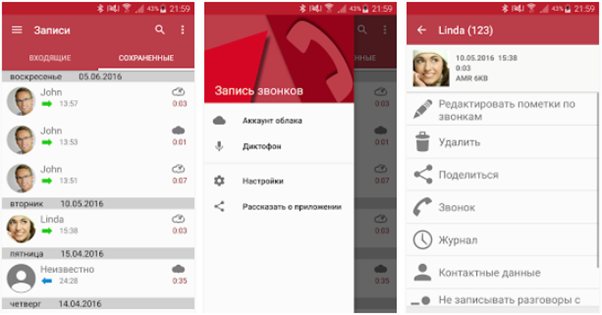
CallU
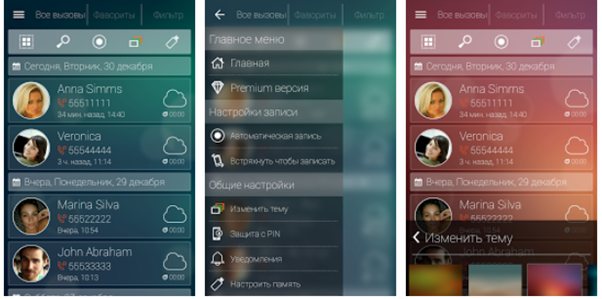
Характеризуется отличным уровнем воспроизведения звука, поэтому при прослушивании сохраненных файлов проблем не возникает. Информация сохраняется в облако, можно защитить ее с помощью паролей, а также бесплатно выбрать функцию получения записи только от выбранных контактов. Для удобства пользователей предусмотрена возможность добавления текстовых заметок, а также формата сохранения: MP3 и WAV. Приложение бесплатное.
ACR
Программу рекомендуется скачивать для устройств с Андроидом от 6 версии и выше. Среди недостатков хочется отметить то, что нет диктофона, а последние обновления были проведены более 3 лет назад. Плюсы кроются в действительно гибких настройках.
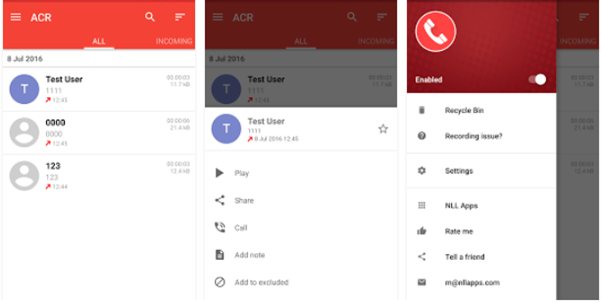
Для того чтобы прослушать сохраненную информацию, вам нужно лишь попасть в то место, где хранятся записанные данные, например, в облако или внутреннюю память телефона.
Cube ACR
У Cube ACR приятный современный интерфейс. Есть функция геотегирования: приложение отмечает на карте, где вы совершили записанный звонок. При первом запуске программа предупреждает, что пользователь несет единоличную ответственность за запись разговоров, и что в некоторых странах необходимо согласие другого абонента на сохранение записи.
Основная часть функций бесплатная. Среди платных возможностей есть:
- резервное копирование в облачных хранилищах;
- пин-код на избранные записи;
- выделение важных частей разговора при встряхивании телефона.
Подписка стоит почти 2$ на 3 месяца.
Чтобы включить запись разговора вручную, во время вызова нажмите на иконку микрофона Cube ACR. Также нажмите на три линии слева вверху в интерфейсе самого приложения. В статусе должна стоять фраза «Включить запись». Тогда сервис будет записывать все разговоры автоматически.
Функции, которые доступны в бесплатной версии:
Приложения для записи разговоров на Андроиде
Automatic Call Recorder
В большинстве сторонних программ не требуется во время разговора на что-то нажимать. Функционируют они автоматически, включаясь при приеме вызова или после набора номера. К примеру, этими особенностями обладает приложение Automatic Call Recorder, что видно из его названия.
Для работы с утилитой используем такие действия:
- Скачиваем и устанавливаем софт. Запускаем его.
Во время первого запуска пользователю будет предложено увеличить громкость вызовов, выбрать тему оформления и настроить сохранение аудиозаписей в облаке (поддерживаются сервисы Dropbox и Google Drive). При желании можно заняться данными настройками. Когда выполните настройки или решите этот шаг пропустить, нажмите на «Готово».
Необходимо вытащить шторку с главным меню (достаточно просто нажать на 3 полоски в верхнем левом углу). Нажимаем на раздел «Настройки».
Здесь проверяем, чтобы напротив строки «Запись звонков» был активирован переключатель.
На этом завершается главная настройка приложения. Теперь все телефонные разговоры записываться будут автоматически.
Со всеми сохраненными аудиозаписями можно ознакомиться в окне приложения. Там их можно прослушать, удалить и совершать иные несложные действия.
Все аудиозаписи по умолчанию содержатся в самой программе. Только после нажатия на «Сохранить» файл будет перенесен в папку, доступную для просмотра иным приложениям. К примеру, для этого можно телефонные записи перенести на ПК.
Appliqato
Приложение является одним из лучших для записи телефонных разговоров из-за своего прекрасного рабочего функционала. Пользователя сразу встречает простой, но лаконичный дизайн с понятным интерфейсом.
На главной странице находятся папки «Входящие», «Сохраненные». Все записанные разговоры находятся во «Входящих», но при желании их сохранить можно во вторую папку. Недостатком утилиты является реклама, но в платной версии ее можно отключить.
Еще в платной версии Appliqato есть полезные опции. Сохранять файлы можно в облачных хранилищах Google Drive и Dropbox. Доступно перемещение этих папок на карту памяти.
В приложении есть такие режимы работы:
- Записывать все. Записываются по умолчанию все разговоры.
- Игнорировать все. Записываются только номера, которые назначены в настройках.
- Игнорировать контакты. Записываются разговоры с неизвестных номеров (которые не сохранены в контактах).
CallRec
Достойная утилита, которая позволяет довольно быстро работать с записью телефонных звонков. Встроенный редактор является основным преимуществом. При помощи этой опции без проблем на разговор можно наложить фильтры, отправить иному пользователю, добавить комментарии.
Сохранить общение можно таких форматах: MP4, AMR, WAV. Данная опция имеется не во всех подобных приложениях. Пользователь получает возможность настроить старт, окончание и продолжительность записи. К примеру, отключать запись коротких телефонных разговоров, активировать окончание после 3 минут или начало записи на 1 минуте.
Имеются и звуковые уведомления, которые сообщают об возникшей ошибке, автоматическом удалении или об окончании автозаписи. Имеется функция диктофона, к которому доступ предоставляется мгновенно. Запись в диктофоне радует отсутствием помех и высоким качеством.
«Запись звонка» от Livekara
- Скачиваем, инсталлируем и запускаем софт. Нажимаем на «Согласиться».
Потом отобразится сообщение, как на скриншоте ниже. Нажимаем на «Выбрать».
Теперь звоним кому-нибудь. Во время разговора софт весь разговор запишет автоматически.
В главной меню отобразится новая запись. Чтобы поделиться записью, прослушать или удалить, следует нажать на галочку возле записи и выбрать нужный пункт.
Функционирует «Запись звонка» прекрасно. Софт имеет понятный и приятный интерфейс, недостатки отсутствуют.
CallX
- Скачиваем, инсталлируем и запускаем CallX. В верхнем правом углу нажимаем на значок кружка.
Затем набираем нужный телефонный номер. Утилита все запишет, никакие дополнительные действия выполнять не требуется.
После завершения разговора вы сможете запись найти в памяти гаджета по умолчанию в папке «CallRecords».
Приложение себя показало, как удобный инструмент, имеющий много разных настроек. В нем есть опция для сохранения записей в облачном хранилище.
Как сохранить запись разговоров в мессенджерах
В последние годы выросла популярность использования приложений, позволяющих общаться пользователям с разных уголков мира бесплатно. Они могут переписываться, отправлять друг другу фотографии, документы, голосовые сообщения и даже созваниваться. Не удивительно, что все чаще возрастает потребность записывать некоторые разговоры. Отсутствие штатных средств или невозможность использовать встроенные программы усложняют подобную задачу.
Но и здесь на помощь приходят сторонние приложения, среди которых популярностью пользуется Cube Call от разработчика Catalina Group. Созданное специально для записи разговоров в мессенджерах Viber, WhatsApp, Skype, оно отличается легкостью и доступностью использования и имеет понятный интерфейс. Программа бесперебойно работает не только на смартфонах, но и на других устройствах (например, планшетах), имеет удобный функционал, и позволяет делиться файлами, отправлять их в облачные хранилища.
Редактирование XML
Включить скрытую функцию на Самсунг С5 — «Записать разговор», необязательно скачивать приложения или использовать Xposed. Вот небольшая инструкция по редактированию файла.xml в сис
разделе прошивки (ВАЖНО: Вам потребуется Samsung Galaxy S5 с оригинальной прошивкой и root-правами):
- Откройте внутреннюю память телефона через файловый менеджер;
- Откройте файл по адресу «/system/csc/feature.xml», а если он отсутствует, тогда «/system/csc/others.xml»;
- Далее Вам нужно добавить строку «CscFeature_VoiceCall_ConfigRecording>RecordingAllowed» (без кавычек) в любое место файла между FeatureSet и /FeatureSet;
- Сохранить и закрыть файл.
Медиаспециалисты регулярно сталкиваются с необходимостью записывать телефонные разговоры на мобильный телефон. Мы решили найти приложения, которые бы позволяли сделать этот процесс быстрым и эффективным.
На первый взгляд, AppStore и GooglePlay предлагают множество разработок для записи входящих и исходящих звонков. Однако на практике оказывается, что реально работающих вариантов очень мало.
Приложение может работать без SIM-карты, так как звонки осуществляются через серверы разработчика. Все, что вам нужно, – это пополненный счет и хорошее подключение к интернету (WI-FI/3G/4G).
Пополнить баланс можно при помощи кредитной карты, ниже приведена стоимость за минуту разговора в Казахстане, Кыргызстане и Таджикистане.
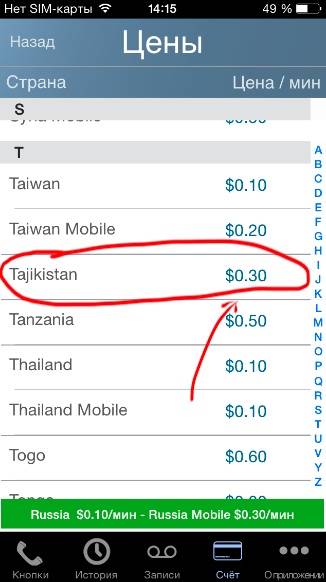
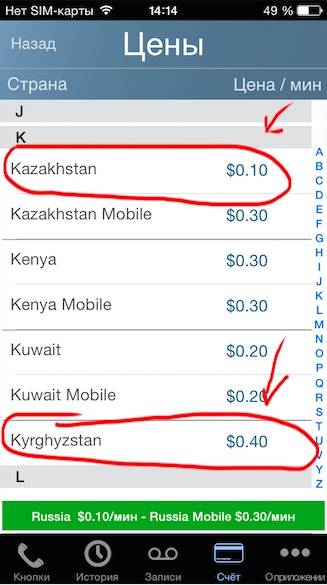
Давайте подсчитаем стоимость записи разговора, к примеру, в Казахстане:
15 минут = 0.10$*15 =1,5$ или 279 тг
30 минут = 0.10$*30 =3$ или 557 тг
60 минут = 0.10$*60 =6$ или 1114 тг
Если приложением пользоваться регулярно, то выходит достаточно накладно. Но это не единственный минус.
Разработчики позаботились о пробной версии, поэтому нам дарят одну бесплатную минуту, так что приложение можно протестировать.
Результат – невысокое качество связи, голос достигает собеседника медленно, что влияет на скорость его ответа и количество полученной информации. Иными словами: вы задаете вопрос, слышите тишину, спустя несколько секунд человек отвечает, если вам что-то не понятно, вы переспрашиваете, но вопрос достигает собеседника позже, и получается путаница.
Вы тратите больше времени, следовательно, и больше денег.

Таки образом работают большинство приложений для записи звонков на устройствах с iOS.
Android. На запрос “Запись звонков”, Google Play выдает нам огромное количество различных приложений. Выбираем бесплатное приложение «Запись Звонков» от разработчика Appliqato, у него довольно высокий рейтинг – 4,2 из 5.
В описании читаем, что можно записывать все звонки, как входящие, так и исходящие, хранить их на телефоне или синхронизировать в Google Doc. Все записи легко переименовываются, можно выбрать определенные контакты, звонки с которыми будут записываться всегда.
Устанавливаем приложение и нажимаем галочку «записывать всегда». Теперь все наши звонки, как входящие так и исходящие, будут записываться автоматически, вот только качество оставляет желать лучшего.
Например, если ваш собеседник говорит очень быстро или очень высоко, понять его будет довольно трудно. Еще одна проблема заключается в том, что после звонка смартфон Lenovo сильно зависает. Но, тем не менее, звонки зафиксированы.
Тестируем приложение на Samsung, и тут вообще все не очень хорошо. Смартфон не записывает разговоры и подвисает после звонков.
Пробуем альтернативную программу для Android. «Запись звонков» от Clever Mobile с рейтингом 4,0 из 5.
Нам все также обещают запись всех телефонных разговоров, проигрывание, удаление, блокировку от удаления, пересылку и даже формат хранения в 3GP или MP4.
Скачиваем приложение на Samsung, ничего нигде не нажимаем и звоним.
Приложение работает! Оно записывает входящие и исходящие, не «виснет» и не обрывается. Единственный минус, в отличие от хорошего качества записи голоса собеседника, наш голос слышно плохо, но, на наш взгляд, это не проблема. Голос не запаздывает, в общем, все хорошо.
Итак, после всех попыток, говорим твердое «Да» приложению «Запись Звонков» от Clever Mobile для Android.
Хозяевам другой операционной системы можно посоветовать записывать звонки через диктофон, включив разговор на громкую связь.
Если у вас был более удачный опыт в использование приложений для записи звонков на мобильные устройства – пишите, будем рады любой информации.
Решение проблем записи звонков на андроид 9
В процессе фиксации телефонных разговоров на андроид 9 возможны следующие трудности:
- записи вообще нет;
- есть пустой файл (с датой, номером, продолжительностью);
- не слышен голос собеседника;
- запись происходит в хаотичном режиме, бессистемно;
- приложение может прекрасно работать на одном смартфоне и не работать на другом;
- файл исчезает после обновления телефона.
Теперь более подробно о решении возможных проблем с записью разговора Android 9.
Сначала необходимо определить, есть ли вообще возможность встроенной записи. Если есть, поставить соответствующую отметку через настройки.
Важно! Есть модели телефонов, на которых встроенная запись находится в состоянии деактивации. К ним относятся смартфоны от Huawei, Samsung, Oneplus
Однако ее можно включить.
На Android 9 не слышно голоса абонента
Так как компания Google закрыла возможности записывать телефонные разговоры в обоих направлениях, остается только использовать root-права. Пойти в обход их не получится. Этот вариант пользователь принимает на собственный страх и риск, так как в данном случае происходит отключение безопасности гаджета. Наиболее безопасный выход — включение громкой связи и запись ее на посторонний носитель.
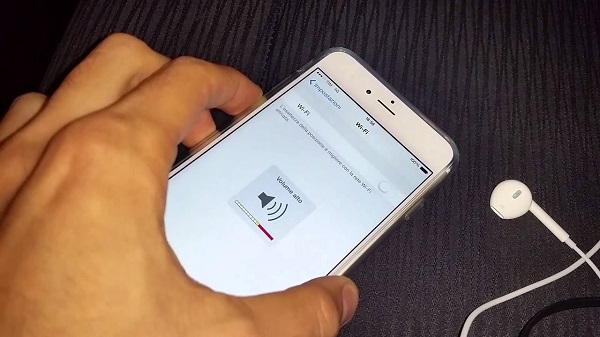
Часто возникает проблема, когда не слышно голоса в записи
Происходят ошибки в записи
Это может быть по причине неправильных комбинаций в настройках и установке других программ. Нужно отключить остальные программы. Стоит посмотреть в настройках качество записи, в частности, «Автоподбор комбинации…».
Важно! Как вариант можно отключить «Ok, Google» или сделать переустановку приложения
Запись звука с искажением
Искаженный звук можно исправить через выключение функции «Улучшение голоса абонента» и т. п. В некоторых случаях могут помочь отключение «Ok, Google» и внесение изменений в раздел «Качество записи».
Запись перестала работать после обновления
Вполне вероятно, что настройки просто сбросились, поэтому стоит проверить в настройках.
Иногда такую сложную проблему можно решить достаточно просто: сменить регион на тот, где фиксация разрешена.